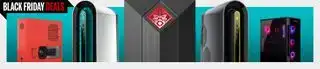私たちの評決
Steam Deck はハンドヘルドとしてはかさばりますが、比類のない多用途性と驚異的な価格でそれを補っています。
のために
- お得な価格
- 信じられないほど多用途
- しっかりとした造り
- ゲームのやり方を変えることができる
に対して
- かさばる
- バッテリーの寿命には手間がかかります
Game Geek HUB がサポートします当社の経験豊富なチームは、お客様にとって最も重要なことの核心を真に理解するために、すべてのレビューに多くの時間を費やします。ゲームとハードウェアの評価方法について詳しくは、こちらをご覧ください。
ディアブロ4 ユニークを入手する方法
スチームデッキを手に取ると、レザーマンの人たちのことを思い出します。
あなたはおそらくレザーマンの男性を知っているでしょう。友人、または(おそらく)どんな問題も解決するためにレザーマンのマルチツールを使いこなすのが大好きな叔父です。ペンチが必要ですか?わかったよ。麻ひも用の小さなハサミ?切り取る準備ができています。ボトルオープナー?ああ、ダグがいる間は喉が渇くことはありませんね。これらすべてのツール (そしてそれ以上!) を備えたレザーマンはポケットには大きすぎるため、ベルトにクリップされた小さなホルスターに、誇らしげに装着しています。レザーマンの男は、あなたが 16 歳になる年のクリスマスにそれをプレゼントし、ギフトの包装を切るために自分の小さなナイフの刃を伸ばして渡してくれます。
Steam Deck は、Leatherman の男性が好むハンドヘルド ゲーム システムです。これは、Valve の Leatherman 担当者によって設計された可能性が非常に高いです。彼は、ハンドヘルド ゲーム PC は、大画面、2 つの大きなアナログ スティック、トラックパッドを備え、フレンドリーな UI の下に適切な Linux デスクトップにアクセスできる場合にのみ動作すると判断しました。レザーマンに関して私が常に抱えていた問題は(レザーマンの皆さん、怒らないでください)、ミニチュアのハサミやその他のダメな道具は、それらに代わる適切なツールほど優れていないということです。そして、Steam Deck は、その何でも屋の問題から完全に免れているわけではありません。2 週間使用した後では、デスクトップ PC の代替品でも、Nintendo Switch のように持ち運びできるものでもありません。
しかし、私にとってそれはちょうど真ん中のスイートスポットに滑り込んでいます。それは任天堂が決して作ることのないターボチャージされたSwitch Proであり、今では他のシステムでプレイすることを想像できないゲームがいくつかあります。
スチームデッキのスイートスポット
Steam Deck を使用した最初の数日間、私は極端なテストを行いました。Into the Breach のような軽量で数年前のインディーズゲームと、Deathloop のようなグラフィックを要求される最新のゲームをプレイしました。これは、このデバイスを何に使用したいのかを正確に特定するのに役立ちました。 Monster Train や Into the Breach のようなさわやかなゲームはギガヘルツで動作し、優れたバッテリー寿命を実現しますが、私は 6 年前の超軽量ラップトップでも両方を喜んでプレイしました。一方、Deathloop は、低設定で AMD の FSR を有効にすると 60 fps で実行できることもありましたが、高密度の環境に入るとすぐにフレームレートが急激に低下しました。
仕様 CPU: 4コア AMD Zen 2 (2.4 ~ 3.5GHz)
GPU: 8 コンピューティング ユニット AMD RDNA 2 (1 ~ 1.6GHz)
ラム: 16GB LPDDR5 @ 5,500MT/秒 32 ビット クアッド チャネル
ストレージ: 64GB eMMC / 256GB または 512GB NVMe SSD
画面: 1280x800、60Hz 7 インチ IPS LCD タッチスクリーン
接続性: Wi-Fi、Bluetooth、USB Type-C (DisplayPort 1.4 付き)
バッテリー: 40Whr
サイズ: 11.7 x 4.6 x 1.8インチ (298 x 117 x 49mm)
重さ: 1.48 ポンド (673 グラム)
価格: 9 (64GB) / 9 (256GB) / 9 (512GB)
新しい高額予算のゲームのほとんどでは、安定したパフォーマンスと実用的なバッテリー寿命を実現するために、フレームレートを 30 fps にロックすることが必須になります。フレームレートの上限が 60 の場合、Deathloop は約 60% の明るさで 1 時間 10 分でバッテリーをフルから 20% まで消耗しました。他のバッテリー寿命テストでも同様の結果が得られました。テスト中の計算によると、平均 51 fps と 50% の明るさの場合、God of War は 83 分でバッテリーを使い果たします。 30 fps ロックを使用すると、その時間は約 200 分に跳ね上がりました。
実際、GTA 5 は高い設定で 60 fps で動作し、バッテリー寿命を 2 時間消費する可能性がありますが、30 fps ロックに下げると、バッテリーの推定時間はほぼ 2 倍の 214 分になります。
素晴らしい『バイオハザード 2 リメイク』は注目に値する例外です。低設定と中設定を組み合わせて 60 fps で実行することができました。これはまさに「おお、これは本当に動作するのか?」というものでした。このような比較的新しくて豪華なゲームの瞬間です。ただし欠点がありました。午後は最大の明るさでプレイしなければなりませんでした。 そして 明るいリビングルームで画面をはっきりと見るためにゲーム内の明るさ設定を上げたところ、ゲームが少し色褪せて見え、バッテリーは 1 時間でフルから 44% まで低下しました。
ただし、これは Steam Deck のディスプレイを否定するものではなく、非常に優れていると思います。軸を外して見ても IPS パネルとしては鮮やかで、非 OLED パネルに期待されるのとほぼ同じくらい優れています。バイオハザード 2 は暗いゲームで、極端なテスト ケース用に作られています。通常、日中の屋内でプレイするのに問題はなく、アンチグレア コーティングを施した 512GB モデルを晴れた日の屋外でプレイすることもできました。夜間は、最大 50% の明るさで Steam Deck を快適にプレイできることが期待されます。暗闇での最大の明るさは眼球が溶けるほどです。
Resi 2 のようなゲームで最大輝度で 2 時間持続するバッテリーは許容範囲内だと思いますが、デッキがゲームをいかにうまく実行できるかに感銘を受けた後、それは実際の私のやり方ではないことに気づきました。それを体験したかったのです。低いキーだった 「科学者たちはとても夢中になっていました…」 この認識により、残りのテスト時間は Steam Deck で費やされました。
バイオハザード 2 は、照明を最大まで上げて懐中電灯で警察署の環境の細部をすべて捉えると、よりムーディーになりますが、小さい画面ではその一部が失われます。 Steam デッキのトラックパッドを使用すると、マウス/キーボード指向のゲームをプレイできますが、シティーズ: スカイラインのような一部のゲームでは、二度と机に座らないと賭けたシルク・ドゥ・ソレイユのパフォーマーのように体を歪める必要があります。コントローラーでプレイしたい一人称シューティング ゲームはほとんどありません。PC では 60 (または 144) でプレイできるのに、喜んで 30 fps でプレイしたいと思うシューティング ゲームはさらに少ないです。

(画像クレジット:Future)
これは当然、Game Geek HUB ごとに異なります。Steam Deck があなたの最初のゲーム PC である場合、そのシステムではプレイするであろうが、私がプレイしないゲームがたくさんある可能性があります。私にとって、Steam デッキは、Switch では 60 fps で実行できない Death's Door や Hades のような、適度に要求の厳しいインディーズに最適です (本当に どれでも Switch ではうまく動作しないゲームがありますが、これは長いリストです)。これは、一日中デスクに座って仕事をしていた後、デスクでプレイする気にはなれないコントローラー対応のゲームにとっては素晴らしいものです (私は 意思 今年は「メタルギア ライジング: リベンジェンス」をプレイしてください、神様です)。
以下に私がテストしたゲームのうち、デッキに戻りたいと思っているいくつかのゲームを紹介します。デッキはそれらにとって完璧な家だと感じます。
- アスタロン:大地の涙
- 死の扉
- ドラゴンズドグマ:ダークアリズン
- 空色
- ファイナルファンタジーX/X-2 リマスター
- 小さな王様の物語
- モンスタートレイン
- 王位継承者: ウィッチャーテイルズ
- 龍が如く0 (そしてなんと、他にもたくさんの龍が如く)
こういった種類の PC ゲームに加えて、Steam デッキはエミュレーションのキラー システムです。これについては別の記事を書きましたが、何年も前に購入したレトロ ゲームをついにプレイできることに本当に興奮しています。決して手に入らなかった。もし私が Steam デッキを販売するとしたら、「テレビを占有することなくソファで 100 時間の RPG をプレイできる」というのが私の一番の売り文句になるでしょう。
私が Steam Deck を使用すると予想される場所は、実際にはソファ (とベッド) だけです。持ち運びに便利なので、長期旅行に備えて詰め込むこともできますが、1 日の外出のためにバックパックに放り込むには大きすぎます。について、時々Switchでやります。 「ポータブル」にはさまざまな意味があり、Steam Deck は、Switch である 2 インチのペンナイフの隣にベルト ホルスターを装着したレザーマンのようなものです。
ハンズオンデッキ

(画像クレジット:Future)
最も汎用性の高い USB -C ドック、最速のマイクロ SD カード、最も便利なトラベル キーボードとマウスなど、Steam デッキ アクセサリの家内産業が存在することになるでしょうが、私がここでお伝えしたいのは、単一の最高の Steam デッキ アクセサリであるということです。はクッションです。ずっと私たちのソファに潜んでいた、小さくて硬すぎる装飾用の枕は、密かにその上にスチームデッキが置かれるという、より高い使命を待っていたのです。 Steam Deck は信じられないほど高性能なハンドヘルド PC ですが、その能力には大きな代償が伴います。
文字通り。スチームデッキは本当に重いです。
Steam デッキの重量は、Nintendo Switch より 68%、最新の iPad より 38% 重くなっています。 Switch Lite 2 個以上の重さがある、または 三つ PlayStation Vita をダクトテープで貼り合わせます (ダクトテープを大量に使用しない限り)。重量はキッチンにあるバナナ 4 本よりもわずかに軽く、カリウムの含有量は 100% 少ないですが、Steam Deck にはバナナよりも 100% 多い GPU コアが搭載されているので、バランスが取れていると思います。
トップゲーミングヘッドフォン
首が楽になるくらいスチームデッキを高く持っていると、『バイオハザード 2 リメイク』を 20 分プレイした後、前腕に痛みを感じ始め、1 時間が経過する前に必ず休憩が必要でした。 Steam Deck を長時間プレイするには、Switch よりも慎重な位置決めが必要ですが、それでも腕が疲れることはありませんでした。スチーム デッキを枕の上に置くことが、すぐに私のお気に入りのプレイ方法になりました。
膝に枕を置いてソファでくつろぐときは、Steam Deck の重さは問題になりませんが、一度に何時間も保持するにはやはり分厚いデバイスです。快適な輪郭をしていますが、長さと重量の配分により、横向きに寝たり、片手で持ったりするのはぎこちません。これは、コントローラーでゲームをプレイするときに、たくさんの会話をタップするときに日常的に行うことです。

(画像クレジット:Future)
最高のサイバーパンクビルド
Steam Deck の将来には、より薄くて軽い続編が登場することを心から願っていますが、これを広範囲に試した後、Valve は正しい判断をしたと思います。この最初のモデルのサイズは必要悪です。 Switch の動作に必要な強力な AMD ハードウェア、冷却装置、バッテリーを搭載しながら、Switch ほど薄くて軽いものは決してありませんでした。 Switch の小さいアナログ スティック、ボタン、D パッドと比較して、Steam デッキのフルサイズのアナログ スティック、ボタン、D パッドが大きいことに特に感謝しています。それらはすべて私の親指の下で素晴らしく、デッキの長さを正当化するのに役立ちます。
デッキの冷却機能は優れており、ゲーム用ノートパソコンのように手の中でシステムが熱くなることはありません。欠点は、比較的軽い負荷でもファンが不快なピッチまで上昇することです。テスト中、Valve はファンのプロファイルを不安定にならないように更新し、軽いゲームではより低い RPM で動作するようにしましたが、Deck のファンは Switch よりも明らかにうるさく迷惑です。
Steam Deck で私が最も嫌いな点はファンの騒音です。高音のヒューヒュー音が嫌いな人の隣でプレイする予定がある場合は、その点に注意してください。しかし、ゲーミング PC と比較した場合、ファンはおそらく私が現在練習しているメカニカル キーボードよりも不快ではありません。コンソールと比較すると、プレイステーションは葉っぱを飛ばすような音を聞いたことがあります。このデッキは、夏の野球の試合に持っていく手持ち扇風機のようなものです。
コンソール UI (コンソールよりも優れています)
画像 1/5(画像クレジット: Valve)
(画像クレジット: Valve)
(画像クレジット: Valve)
(画像クレジット: Valve)
(画像クレジット: Valve)
Steam デッキが PC よりも優れているはずのコンソールに勝つことができるというのは突飛なように思えますが、Steam デッキのインターフェイスは素晴らしいです。
私は、この新しいバージョンの SteamOS を、機能性と使いやすさの点で現在のコンソールと比較します。デスクトップの Steam から来た人なら、ほとんど慣れているでしょう。 Steam ボタンでは、ライブラリ、ストア、ダウンロード、システム設定などのシステムの基本的な設定を行うことができ、よりスマートフォン風の「...」ボタンでは、明るさ、電源管理、通知などのクイック設定を行うことができます。
これらのメニューの外では Steam のように見えます。大きくて縦長のゲーム ボックス アートと、肩のボタンを使ってライブラリのカテゴリ間をタブで簡単に移動できるのが気に入っています。ただし、配色を Steam のくすんだ青灰色から何かに変更できればいいのにと思います。より明るく。色はさておき、Valve は印象的な量のパーツに適合します。 もの 過密感を感じることなくこの UI にアクセスできます。私が本当に感謝するようになった点のいくつかは次のとおりです。
- ゲーム内でアクセスできる、信じられないほど強力なコントロール コンフィギュレーター
- Steam + R1 でゲーム内のスクリーンショットを撮る
- 電源ボタンをタップして Steam Deck をスリープ状態にし、シームレスにゲームを再開できるようにします。
- 電源を長押しすると Linux デスクトップに切り替わります
- タッチスクリーンのバッテリーインジケーターをタップしてパフォーマンスタブを表示します
- パフォーマンス タブの「詳細ビュー」には、フレームレート リミッターやその他の機能が含まれています。
- ナイトモードは夜間の目の疲れを軽減します(色相と彩度を調整できます)。
- 通知はコンパクトですが読みやすいです。私はまだほとんどをオフにしていますが、
- Steam ボタンを長押しすると、すべてのシステム ショートカットのチートシートが表示されます
スリープ モードだけでも、今でも少しスリルを感じます。これは、PC 上でうらやむべき数少ないコンソール/ハンドヘルド機能の 1 つであり、ここではそれが機能します。非 Steam ゲームやエミュレータを実行しているときでも動作するため、Steam デッキでペルソナ 3 を実質的にノンストップで実行できるようになりました。
テスト中にいくつかのバグに遭遇し、まだ動作していないと思われるいくつかの Steam 機能があります。ゲームのカスタム アートワークの設定がデッキ上で壊れています。再起動して待機中のアップデートが見つかるまで、「アップデートの確認」ボタンがハングすることがあります。クラウド セーブは常に自動的にダウンロードされるわけではなく、デッキと PC の間で競合が発生します。システムをスリープから復帰させた後、明るさのスライダーが正しくない場合があります。
これらは私にとってあまり気にならない小さな問題であり、私がデバイスを入手して以来、Valve はほぼ毎日アップデートをリリースしています。つい先日のパッチでは、クラウド保存の競合問題に対処しました。こうした問題はそれほど長くは続かないと思います。

bl3.シフトコード
(画像提供: カプコン)
Steam デッキは本当にすべてのゲームをプレイできるのでしょうか?
さらに予測するのが難しいのは、Valve がテストして「デッキに最適」と宣言した「検証済み」ゲームのセレクションをどれだけ早く拡大するかということです。私の Steam ライブラリにある 540 のゲームのうち、検証済みのゲームの数は、デッキを入手してから 40 から 59 に増えました。 SteamDB は、Steam の約 65,000 ゲームのうち、このバッジを獲得したのは 500 未満であると指摘しています。さらに 350 以上のゲームがサポート対象外としてマークされています。このデッキが、近い将来に Steam ですべてのゲームをプレイするという Valve の目標に近づくことはまったくありません。
それでも、Valve ではライブラリに任意のゲームをインストールして試してみることができます。そのようなタイプであれば、特定の古いバージョンの Proton (Windows ゲームを SteamOS 上で動作させるソフトウェア) でゲームを起動することも選択できますたとえば、バグ フォーラムを読んで、Dragon's Dogma が Proton 5.13-6 でより良く動作するかどうかを考えます。私が試した数十のゲームのうち、Valve がまだ検証していないものは、ほぼすべて正常に動作しました。
打ち上げに失敗私がテストしたいくつかのゲームは、デッキでは動作しませんでした:
🚫ウォーハンマー 40K スペースマリーン: 起動時にクラッシュする
🚫 トゥームレイダーアンダーワールド: 最初のレベルで大規模な吃音が発生する
🚫 マーブル・イット・アップ!: すぐにインストールされると言っていますが、実際にはインストールされません
SteamDB はリストから取得します サポート対象外としてマークされたすべてのゲーム , しかし、この記事の執筆時点では古いものであり、ペルソナ 4 などのいくつかの人気のあるエントリは現在正常に動作しています。
Steam デッキの重量と同様に、Valve はここでも別のトレードオフを行い、ゲームによっては壊れたり、混乱を招くエラーが発生したりする場合でも、Steam デッキを他の PC と同じように無制限に保ちました。繰り返しになりますが、彼らの判断は正しかったと思います。UI はコンソールのドレスアップを再生するという点で素晴らしい仕事をしていますが、Steam デッキには Switch や PlayStation のような厳密に制御されたエコシステムが搭載されることはありませんでした。ふりをしないほうがいいですよ。私は動作する複数のゲームをテストしましたが、名前を入力するためにオンスクリーン キーボードを使用したり、ランチャーでいくつかのグラフィック オプションを設定するためにトラックパッドをマウスとして使用したりする必要がなければ、検証済みとなります。私が PC ゲームで大好きなことであるこれらのオプションがまだ残っていること、そしてデッキがそれらの小さな障害を簡単にクリアするために必要なコントロールを提供してくれることをうれしく思います。
私はほとんどの場合、検証済みのゲームを無視して、デッキでうまく機能するかどうかわからないゲームをプレイし、そのデッキでプレイするのが本当に気に入ったゲームを探し続けました。
80 Days のマウス コントロールはトラックパッド上で優れています。ポイント アンド クリック アドベンチャー The Blackwell Epiphany's も同様です。 Lovely Planet Arcade on the Deck でマウスレベルのタイムトライアルのスコアを達成するつもりはありませんが、トラックパッドとジャイロエイムを組み合わせてプレイするのは驚くほど楽しいことがわかりました。ディープ ロック ギャラクティックはデッキ上で 60 fps で動作しますが、唯一の問題はいくつかの場所にある小さなテキストです。
パソコンです

(画像クレジット:Future)
適切なコントロール設定を取得するために必要な少しの手間は、たとえ検証済みのゲームであっても、箱から出してそのデッキに合わせて完璧に設定される PC ゲームはほとんどないということを思い出させてくれます。 30 fps か 60 fps の上限を決めるか、20 分間のバッテリー寿命を延ばすためにアンチエイリアシングを省略するか、画質を重視して撮影するかは、私たち一人ひとりに任されていますし、そうすべきです。これらの決定は常に PC ゲームの一部でしたが、ある意味、デッキではデスクトップよりも簡単になります。クイック設定メニューから 30 fps ロックを切り替えることができるため、多くの状況に対応できます。また、デッキではシステム全体の Vsync が有効になっており、電力を消費するロックされていないフレームレートでゲームが実行されないようになっています (ただし、一部のゲームではそれを突破できることがわかりました)天井もひるまない)。 Deathloop のように、より慎重な設定が必要な、新しくて要求の厳しいものをプレイしようとしているのでなければ、微調整するだけです。
初めて Game Geek HUB を使用する人にとって、これらのオプションが、コンソールの「パフォーマンス」モードと「品質」モードの選択からの自然なステップアップとして機能することを願っています。
Valve による Linux デスクトップの実装は、Deck を他のゲーム システムから実際に区別する機能です。電源メニューから簡単にアクセスできますが、Steam Deck を見なくても喜んで使用できるため、他のハンドヘルド PC で Windows を起動するよりもはるかに優れたゲーム エクスペリエンスが得られます。
デスクトップには、Web ブラウジング用に Firefox がプリインストールされており、「フラットパック」にあらかじめ組み込まれたアプリをインストールするための Discover と呼ばれるアプリ ブラウザーが付属しています。フラットパックという用語は、Linux を実際に使いたい場合にのみ重要です。 。 Spotify、VLC Media Player、デッキに入れたいと思っていたすべてのエミュレーターを含む多くのプログラムはフラットパックとして入手でき、ワンクリックでインストールできます。それは素晴らしい。ただし、Discover では利用できないものをインストールしたい場合は、何をしているのかをよく理解しておく必要があります。

(画像クレジット:Future)
コマンドライン経由でいくつかのプログラムをインストールしようとしてイライラするような数時間を費やしましたが、パーミッションの問題に遭遇しました。なぜなら、Valve が賢明にもドライブの一部をロックして、私のような素人が SteamOS を壊すのを阻止したからです。 Valve の Steam Deck FAQ は、その保護を無効にするために必要な情報をすべての人に提供します。これは、次のようなものをインストールするために行う必要があります。 ヒロイックランチャー 、Epic Game Storeの代替品。自分の Epic ゲームがデッキ上でどのように動作するのかを確認したいのですが、Heroic チームが開発中のフラットパックで試してみるつもりです。
ヘルダイバーズ2イーグルスチームデッキ3モデル
9 - 64GB eMMc メモリ
9 - 256GB NVMe SSD
9 - 512GB NVMe SSD、アンチフレアエッチングスクリーン
microSD カード スロットからの転送速度が速いため、エントリーレベルの Steam デッキでも優れた選択肢となります。アンチグレアスクリーンは優れていますが、主に屋内でプレイする場合は間違いなく必須ではありません。
デスクトップ上で基本的な作業を行うのは簡単です。キーボードを接続するか、Steam を開いて Steam+X を押してオンスクリーン キーボードを使用することで Web ブラウズできます。エミュレータや音楽プレーヤーなどのアプリケーションを追加し、SteamOS でアクセスできます。 SteamOS では複数のプログラムを同時に実行できるので、ポッドキャスト アプリを起動し、99% Invisible の RSS フィードを追加して、ゲームをプレイし始めましたが、問題ありませんでした。
しかし、現時点ではそれを超えることは限られています。 Valve と AMD は、Windows のインストールをサポートするドライバーの開発に現在も取り組んでいます。 Deck を外部モニターに接続することは可能で、Linux デスクトップはより高い解像度で問題なく動作しますが、SteamOS のネイティブ 1280x800 を超える出力では問題が発生しました。やがて、Steam Deck は旅行用の強力な PC になり、リビング ルームのテレビで低スペックのゲームを実行する便利な手段にもなると思います。
現時点では、それは何よりもまずハンドヘルド ゲーム システムであり、その機能が非常に優れているため、1,000 ドル程度かかることが多い他のハンドヘルド PC よりもはるかに安価であることがほとんど滑稽です。彼らを競争相手と呼ぶことさえ意味がありません。スチーム デッキは独自のクラスにあります。
バルブスチームデッキ:価格比較

 £29.99 ビュー
£29.99 ビュー 

 £49.99 ビュー
£49.99 ビュー 
 £479.99 £372 ビュー
£479.99 £372 ビュー 

 £410 £379 ビュー
£410 £379 ビュー 

 £389 ビュー さらにお買い得情報を表示The Verdict の提供により、毎日 2 億 5,000 万以上の商品をチェックして最安値を探しています 85 レビューポリシーを読むスチームデッキ
£389 ビュー さらにお買い得情報を表示The Verdict の提供により、毎日 2 億 5,000 万以上の商品をチェックして最安値を探しています 85 レビューポリシーを読むスチームデッキSteam Deck はハンドヘルドとしてはかさばりますが、比類のない多用途性と驚異的な価格でそれを補っています。